windows10无损分区、安全分区的操作方法!
发布时间:2017-04-06 21:21:47 浏览数:
由于win10系统逐渐普及,所在现在新买的电脑都自带了OEM版Windows 10 操作系统。电脑刚到手的时候有用户发现只有一个C盘,该如何在不重装系统的情况下进行无损分区操作呢?【系统粉】在本文中给大家分享下详细的操作方法!
win10无损分区的步骤:
1、首先下载 并安装【分区助手(专业版)】;
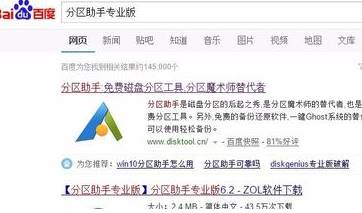
2、打开分区助手专业版,选中需要分区的磁盘盘符,然后点击左侧的【创建分区】;
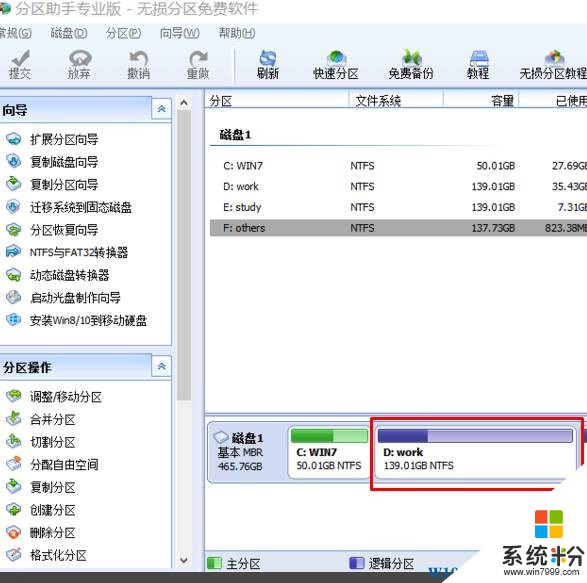
3、设定好磁盘需要分区的大小(有2种方法,一是拉动上面的尺标,另外一种是直接在“新分区大小”输入需要新建的分区大小),最后点击“确认”;
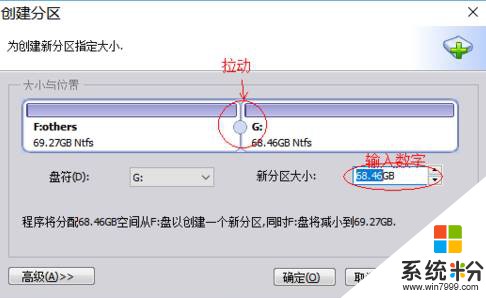
4、最后点击“提交”,选择【执行】;
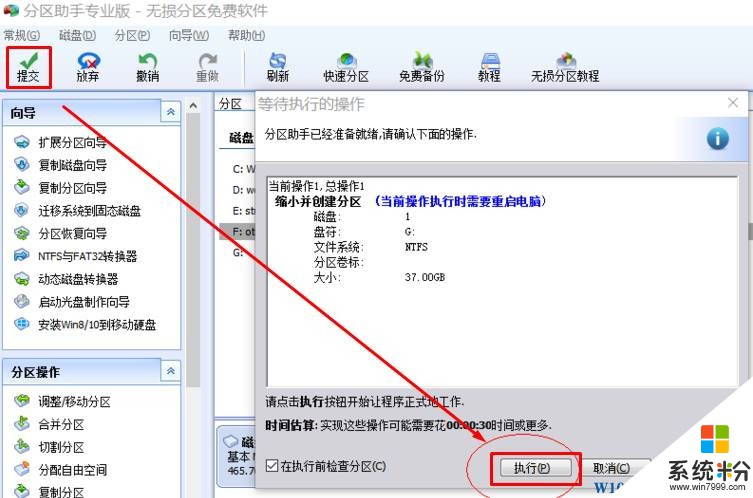
5、点击“是”后即可开始分隔操作;
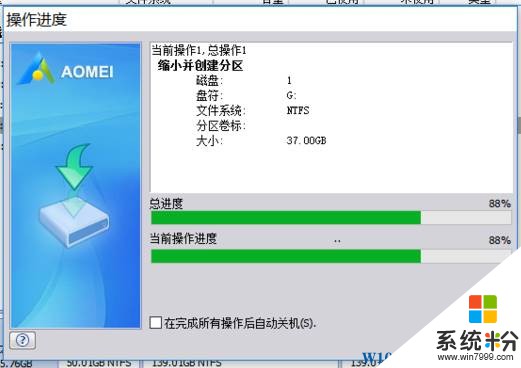
完成后即可看到新分隔的分区了,打开磁盘查看里面的文件一个都没有少系统也可以正常运行!
win10无损分区的步骤:
1、首先下载 并安装【分区助手(专业版)】;
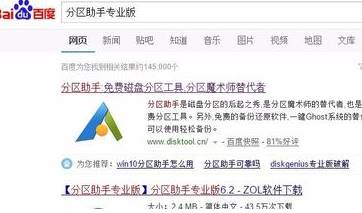
2、打开分区助手专业版,选中需要分区的磁盘盘符,然后点击左侧的【创建分区】;
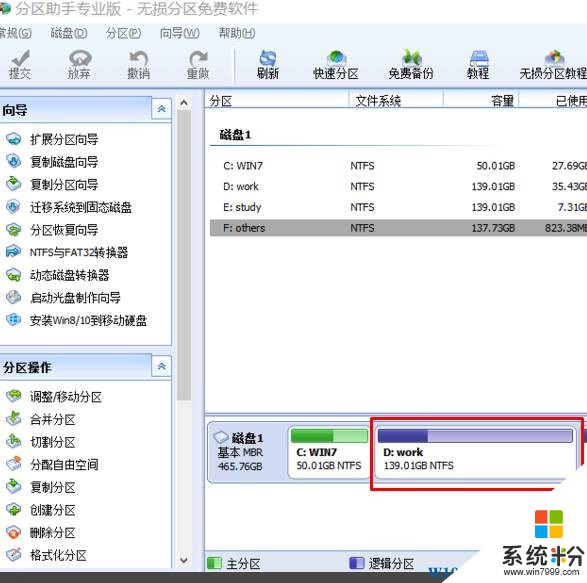
3、设定好磁盘需要分区的大小(有2种方法,一是拉动上面的尺标,另外一种是直接在“新分区大小”输入需要新建的分区大小),最后点击“确认”;
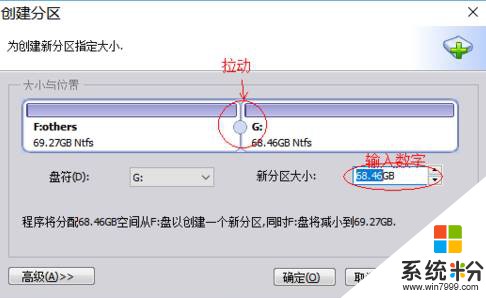
4、最后点击“提交”,选择【执行】;
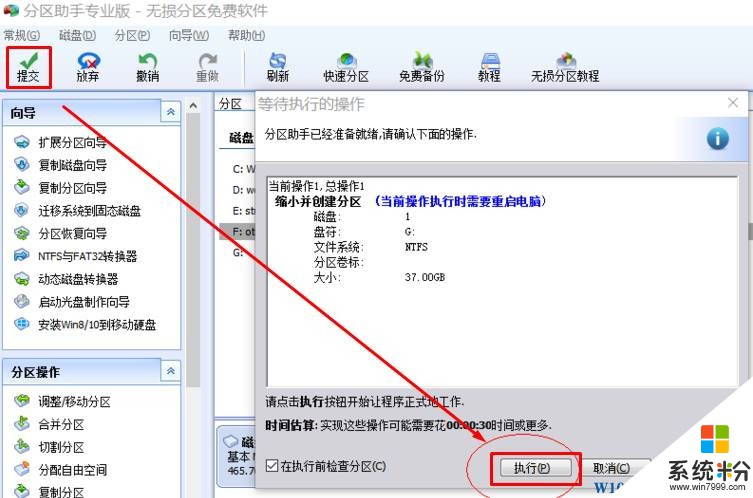
5、点击“是”后即可开始分隔操作;
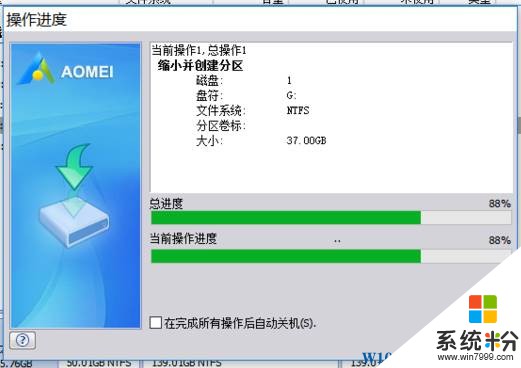
完成后即可看到新分隔的分区了,打开磁盘查看里面的文件一个都没有少系统也可以正常运行!